כיצד לתקן Steam חייב לפעול כדי לשחק את שגיאת המשחק הזו ב- Windows 11
Miscellanea / / April 03, 2023
Steam היא פלטפורמת הפצת משחקים פופולרית עם ספריית משחקים ענקית. עם זאת, ייתכן שתראה את השגיאה 'Steam חייב לפעול כדי לשחק במשחק הזה' בעת השקת משחק Steam. שגיאה זו תדפוק בעיקר על הדלת שלך אם Steam חסר במחשב שלך או תיקיית ההתקנה שלו פגומה.

למרבה המזל, זו דרך לבטל את הודעת השגיאה הזו. מדריך זה כולל את כל שיטות העבודה לתיקון השגיאה 'Steam צריך לפעול כדי לשחק במשחק הזה' ב-Windows 11. אז בואו נתחיל.
1. התקן Steam במחשב שלך
כאמור, שגיאת 'Steam חייבת לפעול כדי לשחק במשחק הזה' בדרך כלל מופיעה כאשר Steam חסר במחשב שלך. כותרי AAA רבים דורשים את לקוח Steam לצורך אימות. אז תצטרך לשמור על לקוח Steam מותקן במחשב שלך. אם הסרת אותו או שהוא חסר. אתה תהיה חייב ל הורד והתקן את לקוח Steam במחשב שלך כדי לתקן את השגיאה. הנה איך לעשות את זה:
שלב 1: עבור אל האתר הרשמי של Steam באמצעות הקישור למטה.
האתר הרשמי של Steam
שלב 2: לחץ על האפשרות התקן Steam בפינה השמאלית העליונה.

שלב 3: לחץ על התקן Steam.
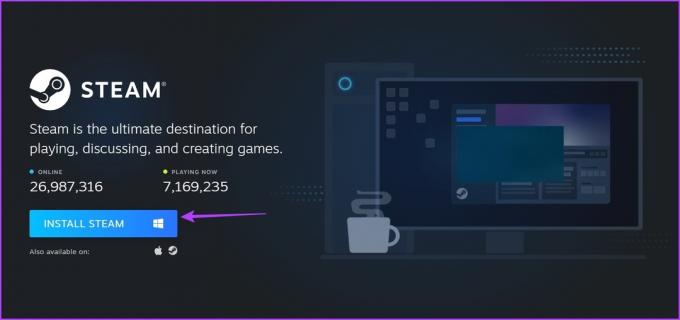
שלב 4: לאחר הורדת קובץ ההפעלה, פתח אותו.
לאחר מכן, בחר את שפת ברירת המחדל, המיקום ואפשרויות אחרות באשף ההתקנה. לבסוף, סמן את התיבה הפעל Steam ולחץ על סיום.

כעת, הזן את האישורים שלך כדי להיכנס לחשבון Steam שלך. לאחר הכניסה, הפעל את המשחק לזרוק את השגיאה ובדוק אם היא מופיעה שוב.
2. הפעל את Steam עם זכויות ניהול
פתרון יעיל נוסף לביטול הודעת השגיאה הוא להפעיל את Steam עם זכויות מנהליות ולאחר מכן פתח את המשחק דרך ספריית המשחקים. כדי לעשות זאת, בצע את ההוראות הבאות:
שלב 1: לחץ לחיצה ימנית על לקוח Steam ובחר מאפיינים.

שלב 2: עבור לכרטיסייה תאימות.

שלב 3: סמן את התיבה הפעל תוכנית זו כמנהל מערכת.

שלב 4: לחץ על החל ואישור.
שלב 5: לחץ פעמיים על לקוח Steam כדי לפתוח אותו. אם נפתח חלון בקרת חשבון משתמש, לחץ על כן כדי להעניק הרשאות ניהול.
עבור אל ספריית המשחקים Steam, הפעל את המשחק ובדוק אם הבעיה נמשכת.
3. הורד את העדכון האחרון של Steam Client
אם אתה מתמודד עם הבעיה גם לאחר הפעלת Steam עם הרשאות ניהול, כנראה שמשהו לא בסדר ב-Steam build במחשב שלך. תצטרך להוריד את עדכון לקוח Steam האחרון כדי לתקן זאת. בצע את השלבים הבאים כדי לעשות זאת:
שלב 1: הפעל את לקוח Steam ולחץ על אפשרות Steam מהפינה השמאלית העליונה.
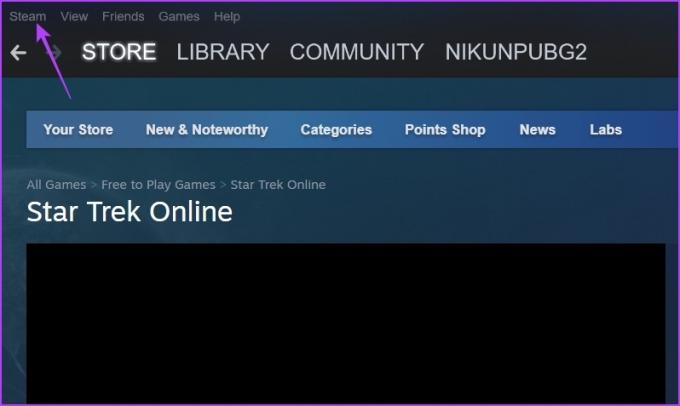
שלב 2: בחר בדוק אם קיימים עדכוני לקוח Steam מתפריט ההקשר.

חלון Steam Self Updater יצוץ ויוריד כל עדכון זמין. לאחר מכן, הפעל מחדש את הלקוח ובדוק את הבעיה.

4. ודא את תקינות המשחק הבעייתי
שגיאת 'Steam חייבת לפעול כדי לשחק במשחק הזה' יכולה להופיע אם חסרים קבצים חשובים מהמשחק שאתה מנסה להפעיל. למרבה המזל, אתה יכול להשתמש בתכונת אימות שלמות קבצי המשחק של Steam כדי להוריד את הקבצים החסרים. הנה איך לעשות את זה עבור המשחק שלך:
שלב 1: פתח את לקוח Steam ועבור לספרייה.

שלב 2: לחץ לחיצה ימנית על המשחק שזורק את השגיאה ובחר מאפיינים.

שלב 3: בחר קבצים מקומיים בסרגל הצד השמאלי.

שלב 4: לחץ על אפשרות אימות תקינות קבצי המשחק בחלונית הימנית.

לקוח Steam יתחיל כעת לסרוק את קבצי המשחק ולהשוות אותם לאלה הקיימים בשרתים שלו. לאחר מכן, זה יוריד אוטומטית את קבצי המשחק החסרים.
5. בטל הצטרפות לחשבון Steam Beta
אתה יכול להשתמש בחשבון Steam בטא כדי לגשת לתכונות הקרובות לפני כל אחד אחר. אבל לפעמים, שימוש במהדורת בטא לא יציבה יכול לגרום לבעיות שונות כמו זו שעל הפרק.
כפתרון, תצטרך לבטל את הסכמתך לחשבון Steam בטא שלך. אתה יכול לעשות זאת על ידי ביצוע השלבים הבאים:
שלב 1: פתח את לקוח Steam, לחץ על Steam בפינה השמאלית העליונה ובחר באפשרות הגדרות.

שלב 2: בחלון ההגדרות, בחר חשבון בסרגל הצד השמאלי.

שלב 3: לחץ על הלחצן שנה מתחת לקטע השתתפות בגרסת ביטא.

שלב 4: לחץ על הסמל הנפתח, בחר באפשרות אין - בטל את הסכמתך לכל תוכניות הביטא ולאחר מכן לחץ על אישור.

6. מחק קבצים מותאמים אישית
סיבה עיקרית נוספת מאחורי השגיאה יכולה להיות כל קבצים מותאמים אישית שהורדת עבור המשחק שזרק את השגיאה. לדוגמה, אם הורדת כל מוד או החלת קוד צ'יט כלשהו ב-GTA 5, סביר להניח שתתמודד עם השגיאה עם השקתו.
כדי להיפטר מהודעת השגיאה, הסר כל מוד, פריצה או כל קבצים מותאמים אישית אחרים שהתקנת במשחק שלך.
7. התקן מחדש את המשחק
אם אתה עדיין מתמודד עם ה-Steam חייבת לפעול כדי לשחק את שגיאת המשחק הזו, לא נשארת לך שום אפשרות מלבד התקנה מחדש של המשחק. הנה איך לעשות את זה:
שלב 1: פתח את לקוח Steam ועבור לספרייה.
שלב 2: לחץ לחיצה ימנית על המשחק בסרגל הצד השמאלי, העבר את הסמן לניהול ובחר הסר התקנה.
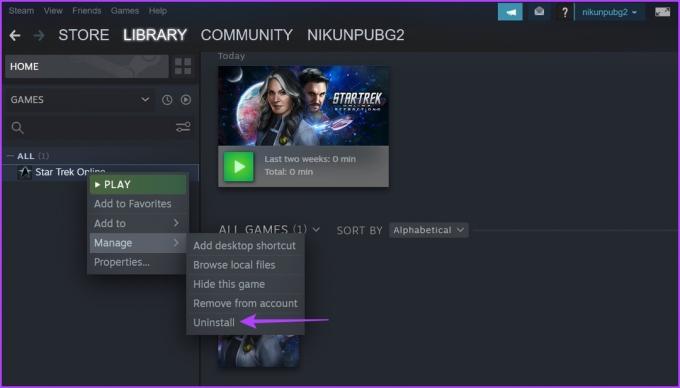
שלב 3: לחץ שוב על הסר התקנה.

לאחר הסרת ההתקנה של המשחק, עבור לחנות והורד את המשחק שוב.
תהנה ממשחקים ללא הפרעה
אף אחד לא אוהב להתמודד עם הפרעות בזמן שהוא משחק במשחק האהוב עליו. אבל אם אתה מתמודד עם ה-Steam חייב לרוץ כדי לשחק בשגיאת המשחק הזו, עכשיו אתה יודע מה גורם לשגיאה וכיצד להיפטר ממנה.
עודכן לאחרונה ב-06 בפברואר, 2023
המאמר לעיל עשוי להכיל קישורי שותפים שעוזרים לתמוך ב-Guiding Tech. עם זאת, זה לא משפיע על שלמות העריכה שלנו. התוכן נשאר חסר פניות ואותנטי.
נכתב על ידי
אמן קומאר
אמן הוא מומחה ל-Windows ואוהב לכתוב על המערכת האקולוגית של Windows ב-Guiding Tech ו-MakeUseOf. יש לו בוגר תואר ראשון בטכנולוגיית מידע וכעת הוא כותב עצמאי במשרה מלאה עם מומחיות ב-Windows, iOS ו דפדפנים.



